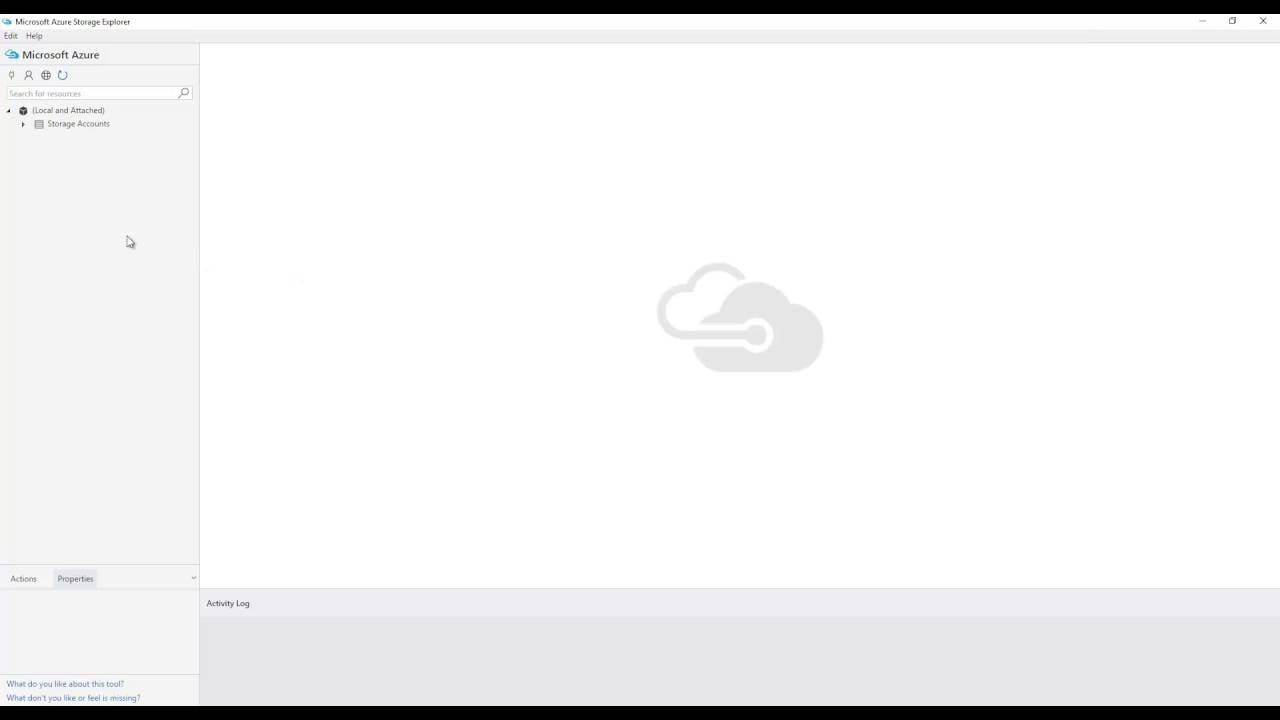
En la actualidad, muchas empresas y usuarios han migrado su correo electrónico a Office 365, una plataforma en la nube que ofrece una serie de herramientas y servicios para la gestión de correo, calendarios y contactos. Si tienes un archivo PST de Outlook y necesitas subirlo a Office 365 Web, en este artículo te explicaremos cómo hacerlo paso a paso. Aprenderás cómo convertir el archivo PST a un formato compatible con Office 365 Web y cómo subirlo a la nube para acceder a tus correos electrónicos desde cualquier dispositivo. ¡Sigue leyendo y descubre cómo subir PST a Office 365 Web de manera rápida y sencilla!
Añadiendo un archivo PST a Outlook 365: Guía paso a paso.
Añadiendo un archivo PST a Outlook 365: Guía paso a paso.
Si deseas migrar tus correos electrónicos, contactos y calendarios a Outlook 365, es importante que sepas cómo subir un archivo PST. En este artículo, te enseñaremos cómo hacerlo paso a paso.
Paso 1: Abre Outlook 365 en tu navegador web y ve a la pestaña «Archivo».
Paso 2: Selecciona «Abrir y exportar» y luego haz clic en «Importar/Exportar».
Paso 3: En la ventana emergente, selecciona «Importar desde otro programa o archivo» y haz clic en «Siguiente».
Paso 4: Selecciona «Archivo de datos de Outlook (.pst)» y haz clic en «Siguiente».
Paso 5: Haz clic en «Examinar» y selecciona el archivo PST que deseas importar. Luego, haz clic en «Siguiente».
Paso 6: Elige si deseas importar todo el contenido del archivo o solo una parte. Haz clic en «Siguiente».
Paso 7: Selecciona la carpeta donde deseas guardar el contenido importado y haz clic en «Finalizar».
¡Eso es todo! Ahora conoces los pasos para añadir un archivo PST a Outlook 365. Es importante destacar que este proceso puede tardar un poco dependiendo del tamaño del archivo PST. ¡Buena suerte!
Cómo encontrar la ubicación del PST de Outlook 365
Si deseas subir un archivo PST a Office 365 Web, lo primero que debes hacer es encontrar la ubicación del archivo PST de Outlook 365 en tu ordenador. Esto puede parecer un poco complicado al principio, pero en realidad es bastante sencillo.
Para encontrar la ubicación del archivo PST, sigue estos pasos:
Paso 1: Abre Outlook 365 en tu ordenador.
Paso 2: Haz clic en el botón «Archivo» en la parte superior izquierda de la pantalla.
Paso 3: Selecciona «Configuración de la cuenta» y luego «Configuración de la cuenta» de nuevo.
Paso 4: Haz clic en la pestaña «Archivos de datos» y verás una lista de archivos PST que están asociados con tu cuenta de Outlook 365.
Paso 5: Haz clic en el archivo PST que deseas subir a Office 365 Web y luego haz clic en el botón «Abrir ubicación de archivo» en la parte inferior de la pantalla. Esto abrirá la carpeta que contiene el archivo PST.
Una vez que hayas encontrado la ubicación del archivo PST, podrás subirlo a Office 365 Web con facilidad. Simplemente sigue las instrucciones en la plataforma de Office 365 Web para subir el archivo y podrás acceder a tus correos electrónicos y otros datos de Outlook 365 en cualquier lugar y en cualquier momento.
Guía para exportar tus correos electrónicos de Outlook Web de forma sencilla
¿Cómo subir PST a Office 365 Web? Si eres usuario de Outlook Web y necesitas exportar tus correos electrónicos, no te preocupes, es un proceso sencillo. Aquí te presentamos una guía para que puedas hacerlo de forma rápida y fácil.
Lo primero que debes hacer es iniciar sesión en tu cuenta de Outlook Web y dirigirte a la sección de configuración. Para ello, haz clic en el icono de engranaje que se encuentra en la esquina superior derecha de la pantalla y selecciona «Configuración».
Una vez que estés en la sección de configuración, sigue los siguientes pasos:
1. Haz clic en «Correo».
2. Selecciona «Exportar correo electrónico» en la sección «Tus datos de Office».
3. Selecciona las opciones de exportación que desees, como por ejemplo, si deseas exportar solo correos electrónicos o también contactos y calendarios.
4. Haz clic en «Iniciar exportación».
5. Espera a que el proceso de exportación se complete. El tiempo que tardará dependerá de la cantidad de correos electrónicos que tengas y de la velocidad de tu conexión a internet.
6. Una vez que la exportación haya finalizado, recibirás un correo electrónico con un enlace para descargar el archivo PST. Haz clic en el enlace y descarga el archivo a tu ordenador.
7. Ahora que tienes el archivo PST, debes subirlo a Office 365 Web. Para hacerlo, inicia sesión en tu cuenta de Office 365 y dirígete a la sección de Outlook.
8. Selecciona «Archivos» en la barra de navegación superior y luego haz clic en «Cargar».
9. Selecciona el archivo PST que acabas de descargar y haz clic en «Cargar».
10. Espera a que el proceso de carga se complete. Una vez finalizado, tus correos electrónicos estarán disponibles en Office 365 Web.
¡Listo! Ya has exportado tus correos electrónicos de Outlook Web y los has subido a Office 365 Web de forma sencilla y rápida!
Guía para restaurar datos de Outlook a través de un respaldo
Si tienes una copia de seguridad de tus datos de Outlook en formato PST, puedes restaurarlos fácilmente en Office 365 Web. Solo necesitas seguir los pasos de esta guía:
1. Accede a Office 365 Web
Abre tu navegador web y entra en la página de Office 365. Inicia sesión con tus credenciales de usuario y contraseña.
2. Abre Outlook Web
Una vez dentro de Office 365, busca la aplicación de Outlook Web. Haz clic en ella para abrir tu buzón de correo electrónico.
3. Accede a la configuración de Outlook
En la parte superior derecha de la pantalla, haz clic en el icono de la rueda dentada para acceder a la configuración de Outlook. Selecciona «Configuración de correo» en el menú desplegable.
4. Importa tu archivo PST
En la nueva pantalla de configuración de correo, haz clic en «Importar correo electrónico» bajo la sección «Administrar correo electrónico». Selecciona la opción «Importar correo electrónico desde un archivo .pst» y haz clic en «Siguiente».
5. Selecciona tu archivo PST
En la siguiente pantalla, haz clic en «Examinar» para buscar tu archivo PST en tu ordenador. Selecciona el archivo y haz clic en «Cargar».
6. Configura las opciones de importación
En la pantalla de opciones de importación, puedes elegir qué elementos de tu archivo PST quieres importar a Office 365. También puedes elegir si quieres que se importen los elementos duplicados y si quieres que se importen los elementos eliminados. Haz clic en «Siguiente» cuando hayas terminado de configurar las opciones.
7. Inicia la importación
En la pantalla final, haz clic en «Iniciar importación» para comenzar a importar tus datos de Outlook desde el archivo PST a Office 365 Web. El proceso de importación puede tardar unos minutos o varias horas, dependiendo del tamaño de tu archivo PST y de la velocidad de tu conexión a Internet.
Una vez que la importación esté completa, tus datos de Outlook estarán disponibles en Office 365 Web. Ya puedes acceder a ellos desde cualquier dispositivo con conexión a Internet.
